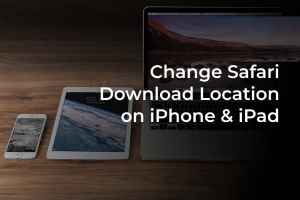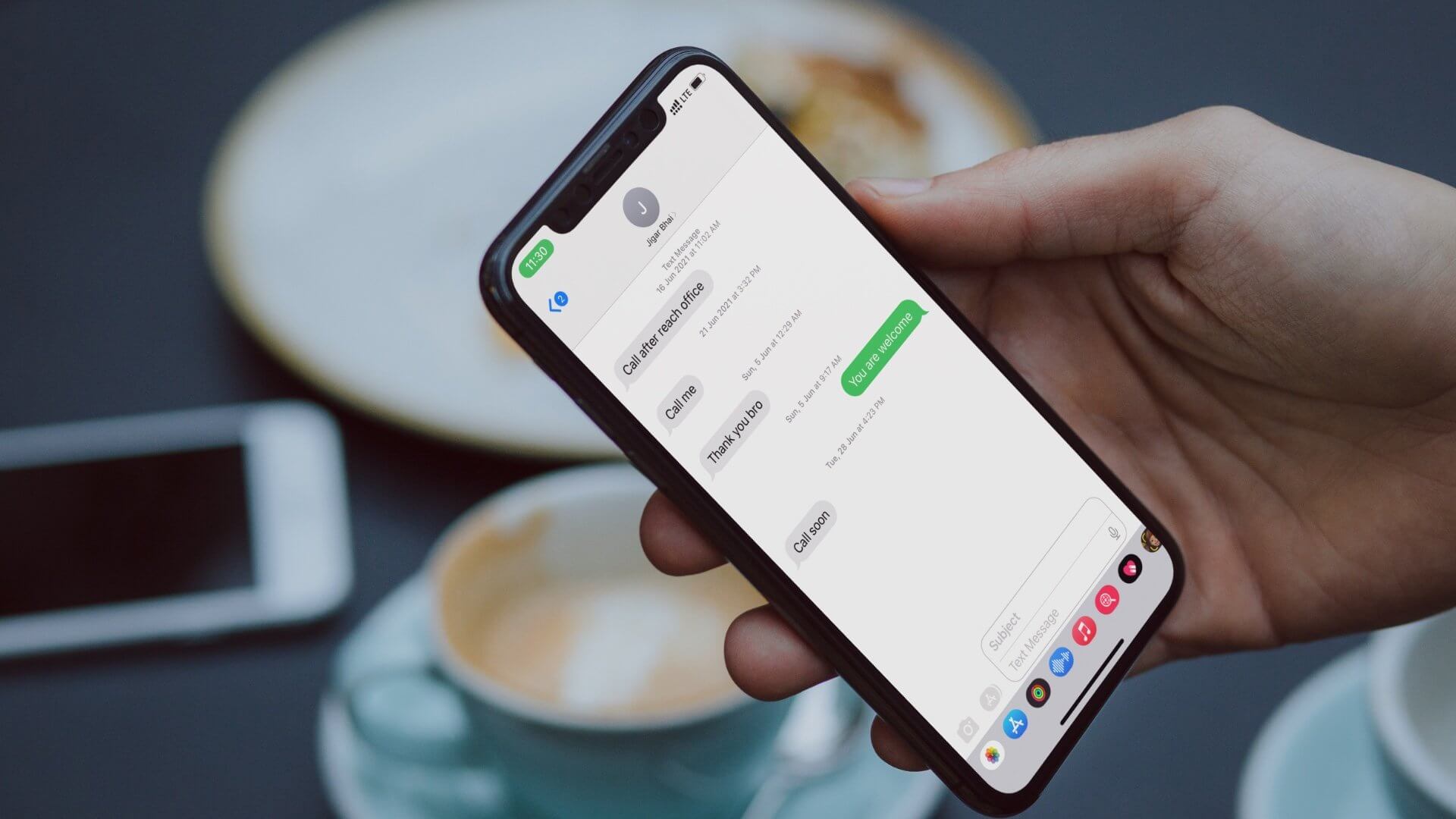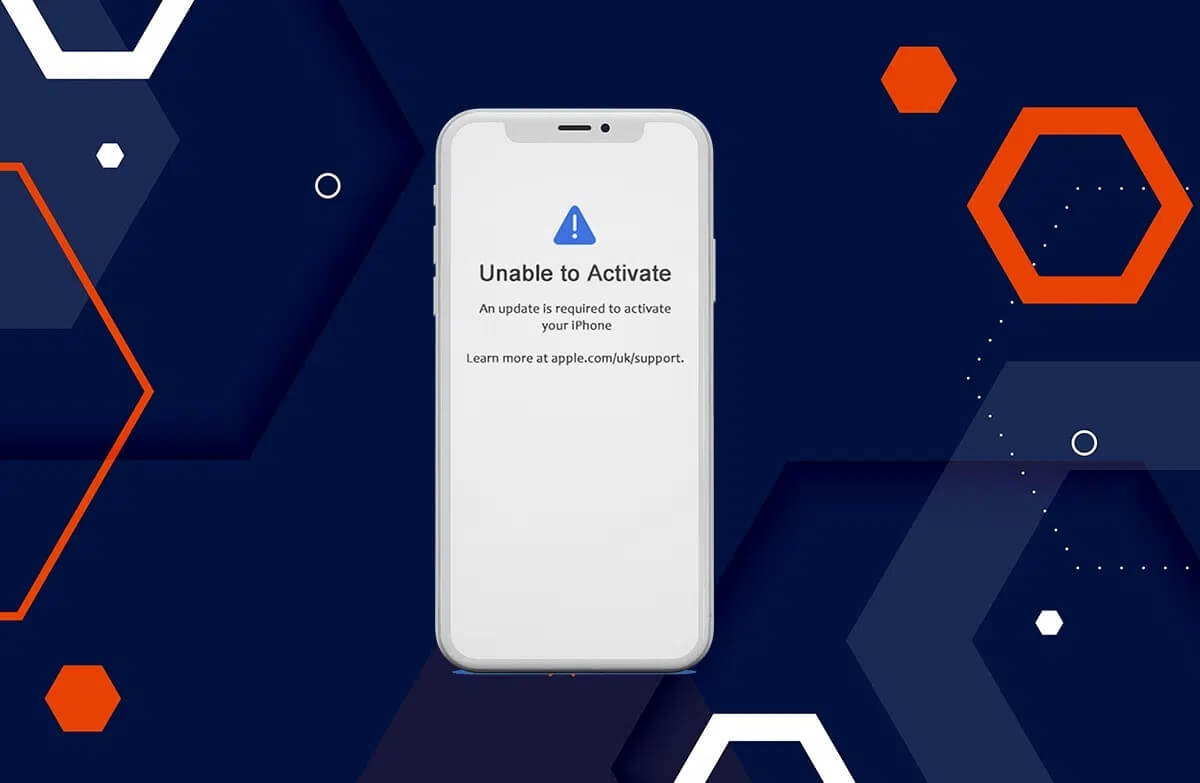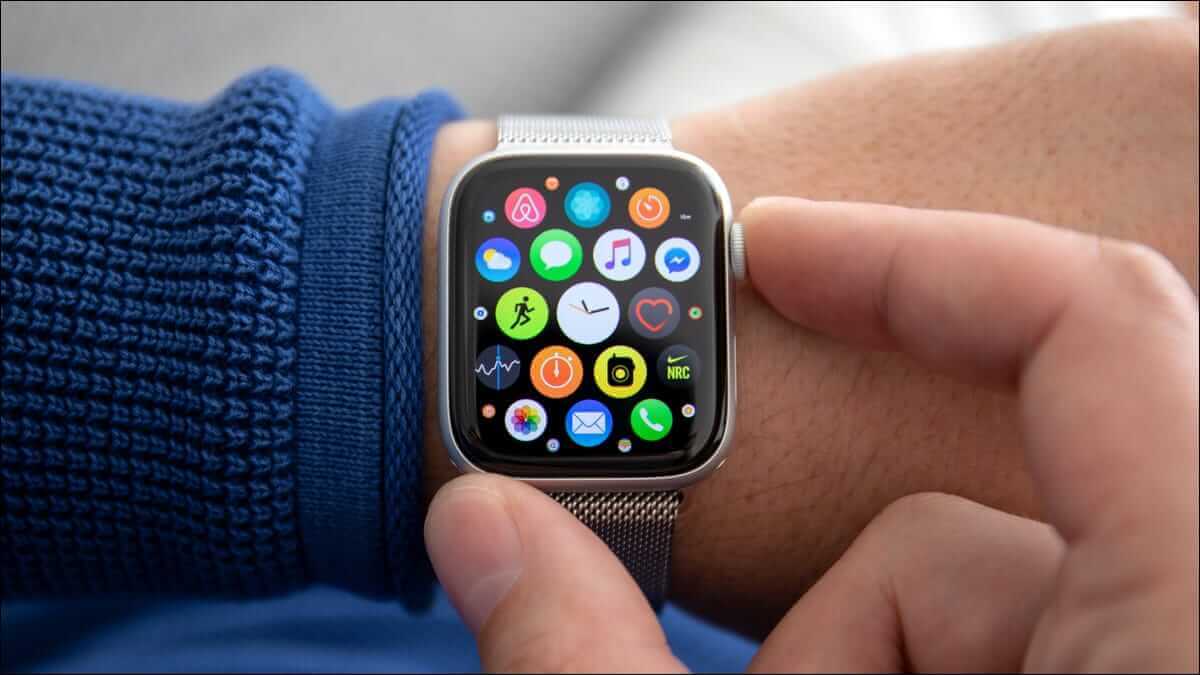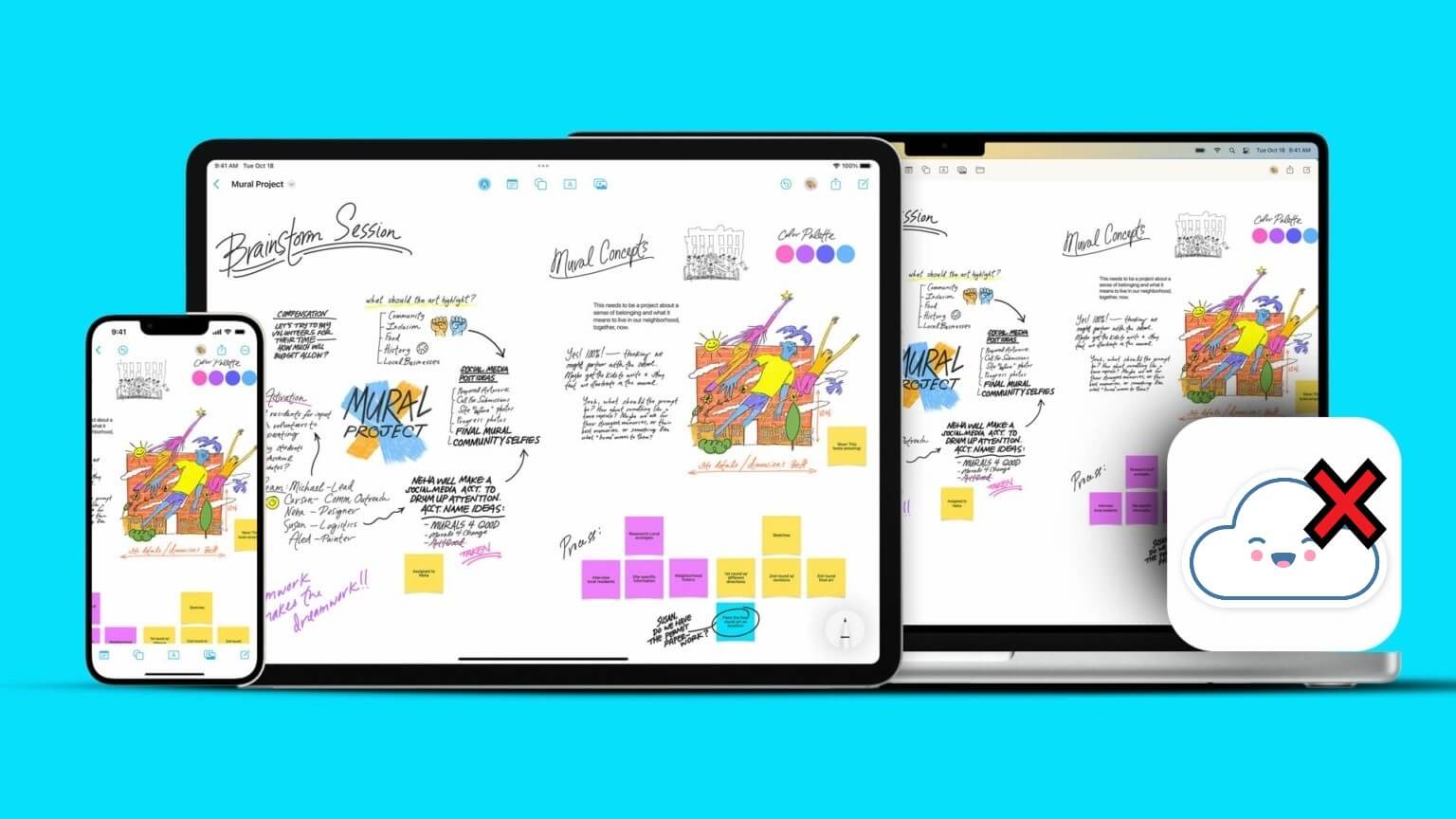Il n'est pas rare de trouver des photos de famille, d'amis ou de connaissances dans la galerie de votre téléphone. La plupart du temps, il est pratique pour le téléphone de quelqu'un de prendre toutes les photos lorsque vous êtes avec lui. Ensuite, les photos sont envoyées à d'autres personnes. Au lieu de trier manuellement la galerie de photos pour savoir qui devrait obtenir la photo ou trier les souvenirs avec les gens, l'iPhone le fait automatiquement. Chaque visage unique entre Application photo sur un album séparé qui lui est dédié. Voici comment utiliser la fonctionnalité Personnes dans l'application Photos. Avant de commencer, il est recommandé que votre iPhone exécute la dernière version d'iOS pour que les fonctionnalités fonctionnent sans problème.
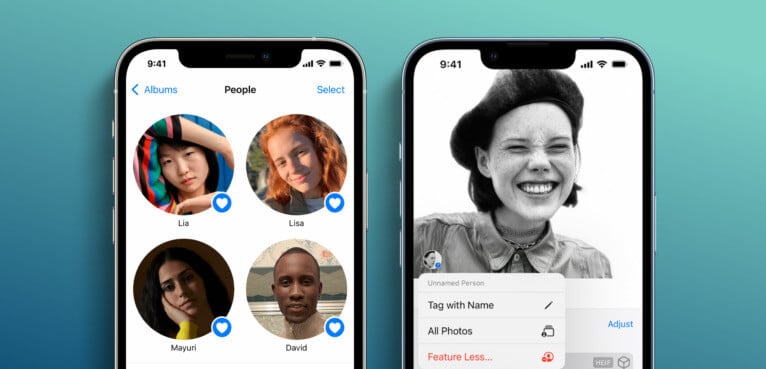
Comment trouver des photos d'une personne spécifique dans l'application Photos sur iPhone
L'application Photos sur iPhone trie les visages des personnes sur vos photos dans des albums spécifiques. Voici comment utiliser la recherche de la photo d'une personne spécifique :
Étape 1: Clique sur Application photo sur votre iPhone pour l'allumer.

Étape 2: Au bas de l'écran, appuyez sur Icône de l'album.

Étape 3: Faites défiler jusqu'à Rubrique personnes et lieux.

Étape 4: Clique sur Album de personnes

Étape 5: Clique sur visage d'une personne De quoi voir toutes les photos qu'ils affichent.

COMMENT RÉPARER les mauvaises personnes sélectionnées dans l'application Photos sur iPhone
Bien que l'application Photos sur iPhone puisse identifier les visages et créer des albums spécifiques pour eux, elle peut ne pas être précise. Parfois, le mauvais visage peut apparaître sur l'album de quelqu'un d'autre. Voici comment y remédier.
Étape 1: Clique dessusGrand Alsout sur votre iPhone pour y jouer.

Étape 2: Au bas de l'écran, appuyez sur Icône de l'album.

Étape 3: Faites défiler jusqu'à Rubrique personnes et lieux.

Étape 4: Clique sur Album de personnes.

Étape 5: Clique sur visage d'une personne ما pour voir toutes les photos qu'ils affichent.

Étape 6: Clique sur sélectionner.
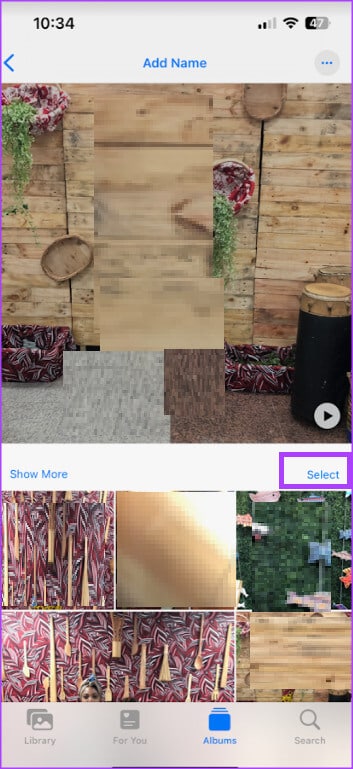
Étape 7: Clique sur Afficher les visages.
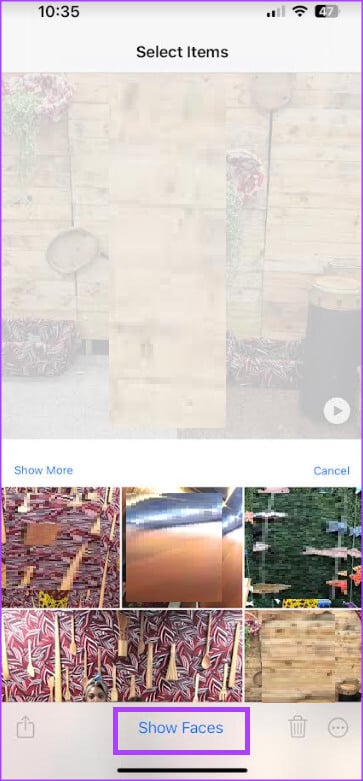
Étape 8: À partir des images, cliquez sur Visage Il a été mal sélectionné pour sélectionner.
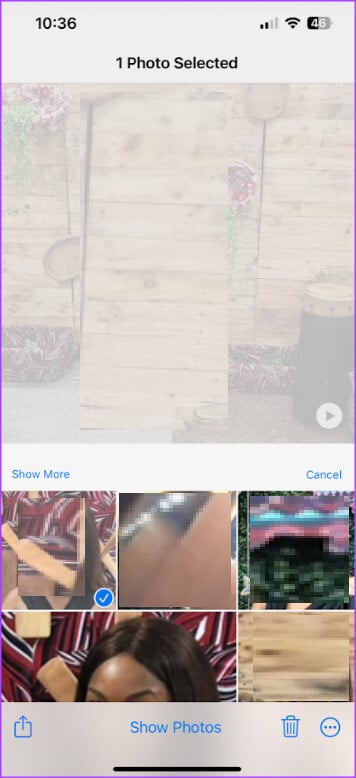
Étape 9: Dans le coin inférieur droit de l'écran, appuyez sur icône plus (trois points horizontaux).
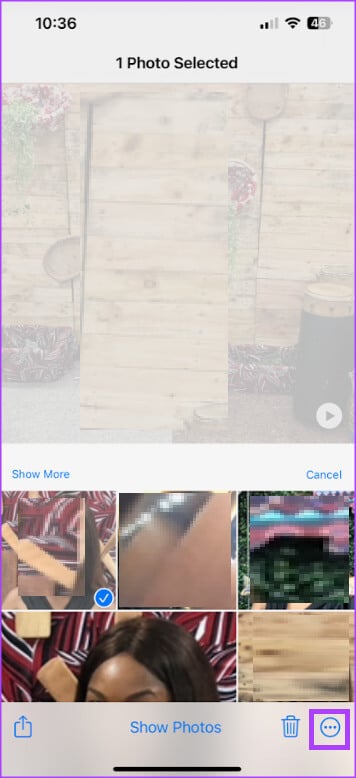
Étape 10: Appuyez sur Option "Ce n'est pas cette personne." dans le menu contextuel ouvert.
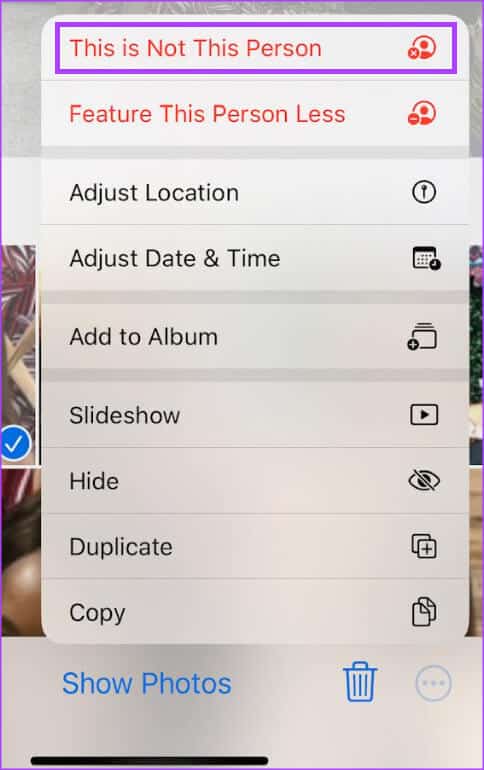
Comment intégrer des photos de la même personne dans votre album
L'application Photos sur iPhone peut créer plusieurs albums pour une seule personne. Pour combiner toutes les images en un seul groupe, voici ce que vous devez faire :
Étape 1: Clique sur Application photo sur votre iPhone pour l'allumer.

Étape 2: Au bas de l'écran, appuyez sur Icône de l'album.

Étape 3: Faites défiler jusqu'à Rubrique personnes et lieux.

Étape 4: Clique sur Album de personnes.

Étape 5: Appuyez sur le bouton sélectionner dans le coin supérieur droit de l'album People.
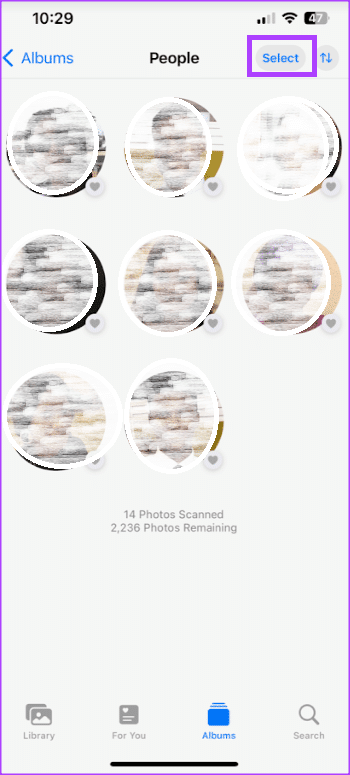
Étape 6: Sélectionner les personnes font face qui vous voulez fusionner.
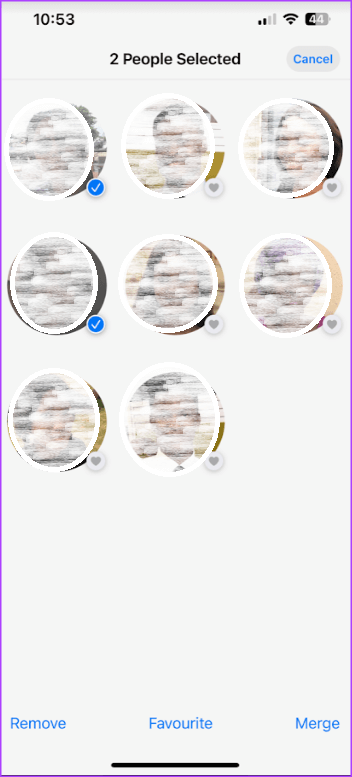
Étape 7: Clique sur Fusionner Dans le coin inférieur gauche de l'écran.
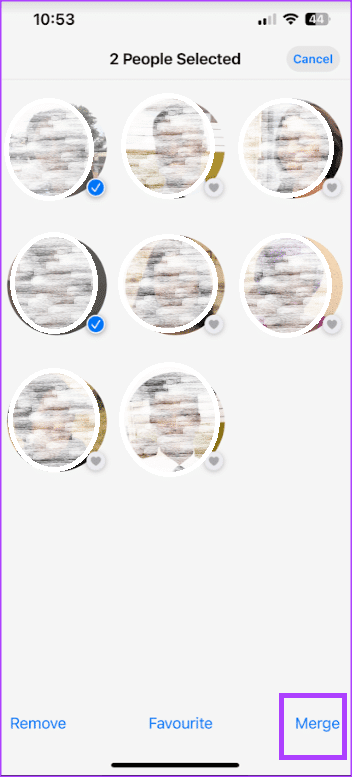
Étape 8: Cliquez sur Oui pour confirmer que les visages appartiennent à la même personne.
Comment supprimer une personne de votre album
L'application Photos sur iPhone crée des albums de personnes en fonction des visages uniques de votre galerie. Cela signifie qu'une photo aléatoire d'un étranger peut également contenir un album séparé. Voici comment supprimer une personne de l'album Personnes.
Étape 1: Clique sur Application photo sur votre iPhone pour l'allumer.

Étape 2 : Au bas de l'écran, appuyez sur Icône de l'album.

Étape 3: Faites défiler jusqu'à Rubrique personnes et lieux.

Étape 4: Clique sur Album de personnes.

Étape 5: Appuyez sur le bouton sélectionner en haut à droite de l'album People.
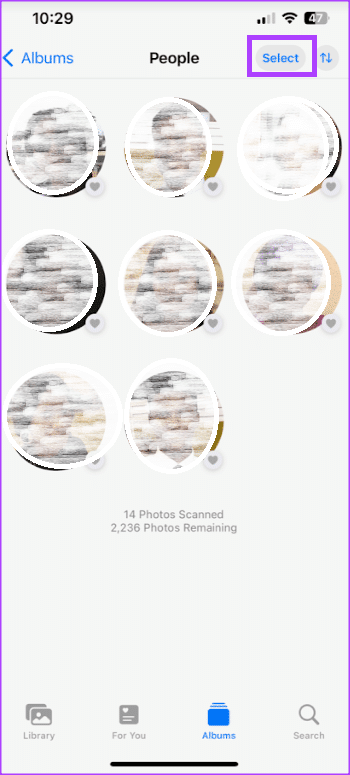
Étape 6: Clique sur le visage de la personne Que vous souhaitez supprimer.
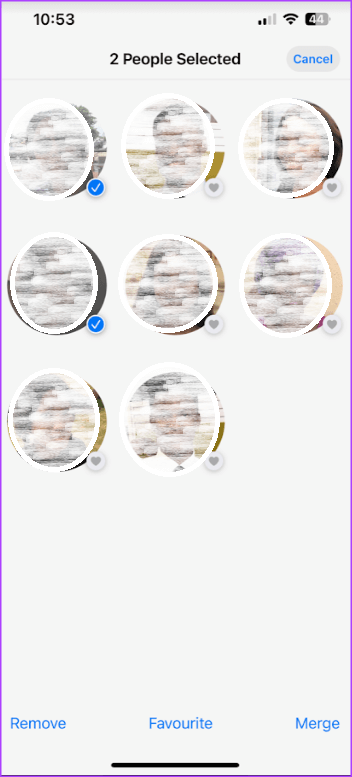
Étape 7: Appuyez sur le bouton Supprimer Dans le coin inférieur gauche.
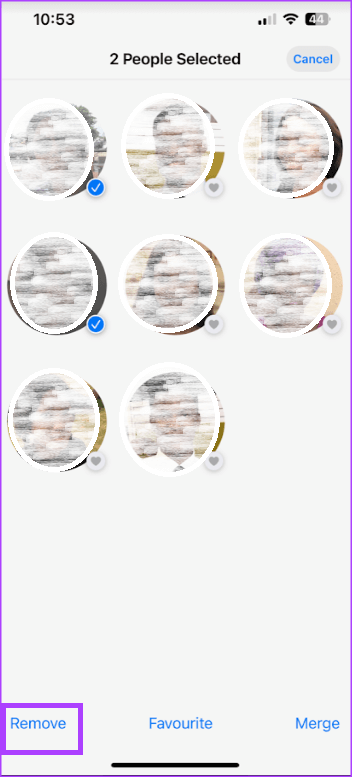
Comment aimez-vous les gens de votre album
Plusieurs visages peuvent apparaître dans votre application Photos. Ainsi, pour faciliter la recherche des photos des personnes avec lesquelles vous interagissez le plus, vous pouvez les ajouter à vos favoris. Voici comment procéder :
Étape 1: Clique sur Application photo sur votre iPhone pour l'allumer.

Étape 2: Au bas de l'écran, appuyez sur Icône de l'album.

Étape 3: Faites défiler jusqu'à Rubrique personnes et lieux.

Étape 4: Clique sur Album de personnes.

Étape 5: Clique sur icône de coeur à côté de la photo de la personne.

AJOUTER DES NOMS AUX VISAGES DANS L'APPLICATION PHOTO SUR IPHONE
L'utilisation de la fonction Personnes dans l'application Photos sur iPhone facilite la navigation parmi des milliers de photos en quelques minutes. Cependant, le moyen le plus rapide de parcourir les photos consiste à utiliser la fonction de recherche de l'application Photos. Si vous bAjouter des noms aux albums des personnes Il devient facile d'utiliser la fonction de recherche pour parcourir votre galerie.